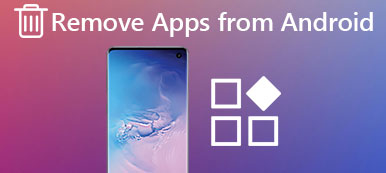De prullenbak- en prullenbakfunctie op Android-apparaten fungeert als vangnet en voorkomt dat gebruikers per ongeluk belangrijke bestanden en gegevens permanent verwijderen. Wanneer u bestanden, afbeeldingen of documenten op Android verwijdert, worden ze verplaatst naar de prullenbak, waar ze tijdelijk blijven totdat u ervoor kiest de prullenbak te legen. Als u echter onnodige bestanden in de prullenbak bewaart, kan dit opslagruimte in beslag nemen en uw apparaat vertragen. Nu zullen we het je laten zien hoe prullenbak op Android te verwijderen apparaten, waarbij verschillende methoden worden belicht en tips worden gegeven om de opslag van uw apparaat effectief te beheren.

- Deel 1. Profiteer van het legen van Android-prullenbak
- Deel 2. Prullenbak legen op Android-telefoon
- Deel 3. Gegevensverlies? Herstel verloren gegevens veilig
- Deel 4. Veelgestelde vragen over het opruimen van prullenbak op Android
Deel 1. Profiteer van het legen van Android-prullenbak
De meeste Android-gebruikers vragen zich misschien af waar de prullenbak zich op Android bevindt. In tegenstelling tot traditionele desktopbesturingssystemen heeft Android geen standaard Android-prullenbak- of prullenbakpictogram op het startscherm. In plaats daarvan varieert de prullenbakfunctie, afhankelijk van de Android-versie en -fabrikant. De meeste Android-apparaten hebben een map Prullenbak of Prullenbak in de app voor bestandsbeheer, waar verwijderde items tijdelijk worden opgeslagen voordat ze definitief worden verwijderd. Het doel van deze functie is om gebruikers in staat te stellen per ongeluk verwijderde bestanden te herstellen voordat ze voor altijd verdwenen zijn.
U kunt hiervan profiteren nadat u alle cache op uw Android-apparaten heeft gewist.
1. Maak opslagruimte vrij: bestanden in de prullenbak nemen na u nog steeds opslagruimte in beslag verwijder bestanden op Android. Je kunt die ruimte terugvorderen en voor andere doeleinden gebruiken door de prullenbak te legen.
2. Apparaatprestaties verbeteren: een rommelige prullenbak kan uw apparaat vertragen, omdat dit de belasting van het opslagsysteem vergroot. Het legen van de prullenbak kan de prestaties van het apparaat helpen verbeteren.
3. Voorkom onbedoelde restauraties:Als u vergeet dat u bepaalde bestanden hebt verwijderd en later besluit deze te herstellen, kunt u onbedoeld oudere versies uit de prullenbak herstellen. Dit kan leiden tot verwarring en gegevensverlies.
Deel 2. Prullenbak legen op Android-telefoon
Het proces voor het legen van de prullenbak op Android-apparaten varieert van apparaat tot apparaat. Hier zijn de algemene stappen om de prullenbak te legen:
Methode 1: Lokaal bestandsbeheer gebruiken
De meeste Android-apparaten zijn voorzien van een ingebouwde bestandsbeheerder of apparaatbeheer, waarmee u bestanden en mappen kunt beheren, inclusief de prullenbak. Zo leegt u de prullenbak met de ingebouwde bestandsbeheerder:
Stap 1 Navigeer naar de app-lade of het startscherm van uw apparaat en zoek de file Manager app. Als u deze niet kunt vinden, moet u mogelijk een bestandsbeheer-app van derden downloaden uit de Google Play Store.
Stap 2 Zoek in Bestandsbeheer naar een map met de naam uitschot or Prullenbak. De locatie van de map kan veranderen met de fabrikant van het apparaat en de Android-versie. Normaal gesproken vindt u deze in de hoofdopslagdirectory.
Stap 3 Tik op de knop uitschot or Prullenbak map om deze te openen. Hier ziet u alle bestanden die u eerder hebt verwijderd.
Stap 4 In de prullenbak zou je een optie moeten zien om dit te doen Leeg of verwijder alle bestanden. Tik op deze optie om alle bestanden permanent uit de prullenbak te verwijderen. Bevestig de actie wanneer daarom wordt gevraagd.

Methode 2: Bestandsbeheer van derden gebruiken
Als uw Android-apparaat niet over een ingebouwde bestandsbeheerder beschikt of als u de voorkeur geeft aan extra functies en aanpassingen, kunt u een app van derden gebruiken om gratis en eenvoudig toegang te krijgen tot de prullenbak of ongewenste tekstberichten en deze te beheren.
Beheer Android-opslag effectief
MobieTrans is de meest aanbevolen tool voor zowel mobiele als desktopgebruikers. Deze app biedt poolbestandsbeheer, gegevensoverdracht en back-up in één keer. En er is geen grens tussen Android- en iOS-apparaten. Alle gebruikers kunnen hun interne opslagruimte georganiseerd en efficiënt houden.

4,000,000 + downloads
Importeer, verwijder, hernoem en beheer uw foto's, berichten en meer.
Breng uw Android-gegevens over naar uw pc zonder gegevensverlies en vertragingen.
Maak een back-up van uw apparaatgegevens tussen Android- en iOS-apparaten en computers.
Eén klik om alle gewenste informatie snel te synchroniseren en over te dragen.
Compatibel met de nieuwste iPhone-serie en Android-apparaten.
Stap 1 Installeer en start MobieTrans op uw computer. Verbind vervolgens uw Android-apparaat met de pc totdat u de apparaatinformatie op uw bureaublad ziet.

Stap 2 Vervolgens kunt u alle gegevenstypen in de linkerlijst bekijken. U kunt naar wens gegevens overbrengen, beheren of er een back-up van maken tussen Android en pc/iPhone.
Voer de Foto's sectie en vink de doelfoto's aan voor overdracht.

Stap 3 Nu kunt u op de knoppen in het bovenste menu klikken om gegevens over te dragen, te verwijderen of er een back-up van te maken, en wachten tot u de melding ziet dat de verplaatsing is geslaagd.
Beheer Android-prullenbak via de Google Foto's-app
Hier zijn veel beschikbare apps voor Android-fotoherstel ook. Als u gebruik maakt van de Google Foto's app om je foto's en video's te beheren, het heeft ook een prullenbakfunctie waar verwijderde mediabestanden tijdelijk worden opgeslagen. Hier is hoe je de prullenbak leegt met de Google Foto's-app:
Stap 1 Start de Google Foto's app op uw Android-apparaat en klik op de Bibliotheek knop onderaan om toegang te krijgen tot het hoofdmenu.
Stap 2 In de Bibliotheek, tik op uitschot om alle foto's en video's te bekijken die u hebt verwijderd.
Tik op de knop drie puntjes menu (ellips) in de rechterbovenhoek van het scherm. Selecteer in het vervolgkeuzemenu Lege prullenbak. Bevestig de actie wanneer daarom wordt gevraagd.

Methode 3: De Gallery-app gebruiken (apparaatspecifiek)
Sommige Android-apparaten, zoals de Samsung-serie, hebben een ingebouwde galerij-app waarmee u foto's en video's kunt beheren. Als uw apparaat een galerij-app heeft, heeft het mogelijk ook een prullenbakfunctie. Hier leest u hoe u de prullenbak kunt legen met behulp van de galerij-app (stappen kunnen variëren, afhankelijk van het apparaat):
Stap 1 Zoek en open de Gallery app op uw Android-apparaat. Het pictogram kan lijken op een vierkant met bergen.
Stap 2 Zoek naar een optie in de galerij-app die zegt uitschot, Prullenbakof Onlangs verwijderd. Tik erop om de verwijderde foto's en video's te bekijken.
Stap 3 In de prullenbak zou je een optie moeten zien om dit te doen Leeg or Verwijder alle foto's en video's. Tik op deze optie om alle items permanent uit de prullenbak te verwijderen. Bevestig de actie wanneer daarom wordt gevraagd.

Herinnering voor afvalbeheer
Om toekomstige opslagproblemen te voorkomen en ervoor te zorgen dat uw Android-apparaat soepel blijft werken, kunt u de volgende tips overwegen:
1. Leeg regelmatig de prullenbak: Maak er een gewoonte van om de prullenbak regelmatig te legen om opslagruimte vrij te maken en onnodige rommel te voorkomen.
2. Maak een back-up van belangrijke bestanden: Voordat u de prullenbak leegmaakt, moet u ervoor zorgen dat u een back-up hebt gemaakt van belangrijke bestanden of foto's die u later mogelijk wilt herstellen.
3. Cloudopslag gebruiken: Maak gebruik van cloudopslagservices zoals Google Drive, Dropbox of OneDrive om bestanden en media op te slaan, waardoor de belasting van de interne opslag van uw apparaat wordt verminderd.
4. Verwijder ongebruikte apps: verwijder apps die u niet langer gebruikt om opslagruimte vrij te maken.
5. App-cache wissen: Wis regelmatig de cache van afzonderlijke apps om opslagruimte vrij te maken.
6. Beheer downloads: controleer en verwijder onnodige downloads regelmatig.
7. Bestanden overbrengen naar externe opslag: als uw apparaat dit ondersteunt, kunt u overwegen mediabestanden over te zetten naar een externe SD-kaart om interne opslagruimte te besparen.
Deel 3. Gegevensverlies? Herstel verloren gegevens veilig
Heb je ooit per ongeluk de verkeerde berichten verwijderd toen je de prullenbak leegde? Wat kun je doen als je cruciale of belangrijke Android-gegevens kwijt bent? Geen zorgen meer! Hier is nog een effectieve tool voor je – Apeaksoft Android Data Recovery.
Het is een krachtige tool voor gegevensherstel voor Android-apparaten uit alle series. Het is compatibel met meer dan 5,000 Android-modellen en stelt gebruikers in staat verwijderde en verloren gegevens te herstellen zonder zich zorgen te hoeven maken over virussen of malware. U kunt ook een voorbeeld van uw gewenste foto's, berichten of andere informatie op uw bureaublad bekijken zonder een cent te betalen.

4,000,000 + downloads
Exporteer belangrijke Android-gegevens voor back-up voor het geval u gegevensverlies ondervindt.
Herstel uw per ongeluk verwijderde/verloren gegevens. Inclusief berichten, foto's, contacten, enz.
Maak met één klik een back-up van alle gewenste informatie van uw Android-foto's.
Ondersteuning van de nieuwste Android-telefoonversies zoals Samsung, Huawei, Xiaomi en meer.
Start kapotte Android-apparaten opnieuw op en beheer uw gegevens op een georganiseerde manier.
Stap 1 Download en voer Apeaksoft Android Data Recovery uit op uw pc. Voer vervolgens de Android Data Recovery modus.

Stap 2 Selecteer het gegevenstype in de volgende interface en ga verder met de Volgende keuze. U kunt een back-up maken van contacten, berichten, media of alles volgens uw behoeften.

Stap 3 Volg de instructies op het scherm en autoriseer het scanproces. Vervolgens ziet u alle gescande bestanden in de lijst. Kies de Diepe scan als u meer verloren gegevens wilt krijgen.

Stap 4 Vervolgens kunt u de gewenste Android-bestanden en de Herstellen knop om de belangrijke gegevens op te halen.

Deel 4. Veelgestelde vragen over het opruimen van prullenbak op Android
Hoe vind je prullenbak op Android?
Je kunt gebruiken file Manager app op uw telefoon en zoek uzelf op Prullenbak/Prullenbak, of open de Keuken kenmerken en vinden uitschot op basis van uw apparaten.
Hoe herstel ik verwijderde bestanden op mijn Android-telefoon?
U kunt verwijderde bestanden terughalen via back-ups van Instellingen of voer Android Data Recovery in Apeaksoft Android Data Recovery om de gewenste gegevens te scannen voor herstel.
Zijn verwijderde bestanden op Android voor altijd verdwenen?
Niet precies. U kunt de verwijderde bestanden binnen 30 dagen na verwijdering op uw Android-apparaat controleren en herstellen. Als u alle gegevens permanent wilt wissen, kiest u ervoor om uw apparaat terug te zetten naar de fabrieksinstellingen.
Conclusie
De prullenbak opruimen op Android apparaten is een cruciale stap in het effectief beheren van opslag en het behouden van optimale apparaatprestaties. Met deze gids kunt u eenvoudig toegang krijgen tot de prullenbak op Android en waardevolle opslagruimte vrijmaken. Vergeet niet om ingebouwde bestandsbeheerders, bestandsbeheer-apps van derden of app-specifieke functies te gebruiken om toegang te krijgen tot de prullenbak en deze te legen. Overweeg daarnaast om tips voor opslagbeheer te implementeren om toekomstige opslagproblemen te voorkomen en een soepele Android-ervaring te garanderen. Door de opslag van uw apparaat regelmatig te onderhouden, kunt u het maximale uit de mogelijkheden halen en het tegelijkertijd overzichtelijk en responsief houden.